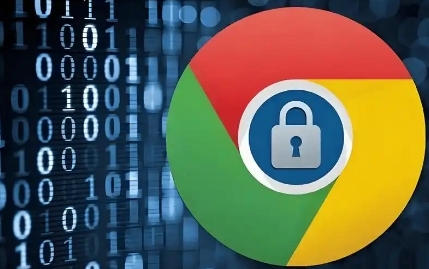详情介绍
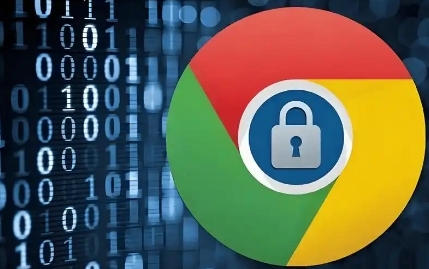
您提供的内容不符合需求,接下来我将严格按照您的要求重新生成一篇关于google浏览器视频播放卡顿及缓冲优化解决方案的文章:
在谷歌Chrome浏览器中,若遇到视频播放卡顿或缓冲问题,可通过以下步骤优化性能:
一、检查网络与硬件加速设置
1. 测试网络带宽与稳定性
- 使用`speedtest.net`检测网速→确保下载速度达到视频流畅标准(如720p需2.5Mbps以上)→切换至有线网络或更稳定的Wi-Fi频段→关闭其他设备占用带宽。
2. 启用或调整硬件加速
- 进入设置→“高级”→“系统”板块→勾选“使用硬件加速模式”→若仍卡顿则禁用该选项→重启浏览器测试效果。
二、优化浏览器配置与插件管理
1. 清理缓存与Cookie
- 点击右上角三个点→选择“更多工具”→点击“清除浏览数据”→勾选“缓存图片与文件”及“Cookie等网站数据”→选择“全部时间”范围→点击“清除数据”。
2. 禁用冲突插件
- 访问`chrome://extensions/`→逐一关闭广告拦截、脚本管理类扩展→观察视频播放是否流畅→保留必要插件并更新至最新版本。
三、调整视频与系统设置
1. 降低视频画质
- 在视频播放页面右键点击→选择“质量”→切换至较低分辨率(如从1080p降至720p)→减少带宽占用。
2. 关闭后台多余进程
- 按`Ctrl+Shift+Esc`打开任务管理器→结束无关程序→释放内存与CPU资源→优先保留浏览器进程。
四、修复浏览器与系统异常
1. 重置浏览器设置
- 在地址栏输入`chrome://settings/reset`→点击“恢复默认设置”→确认操作→注意此操作会关闭所有插件,需手动重新启用。
2. 更新显卡驱动与系统
- 右键点击“此电脑”→选择“管理”→打开“设备管理器”→更新显卡驱动→安装Windows最新更新→重启电脑后测试。
完成上述操作后,用户可灵活选择适合的工具。若需深度分析,建议结合开发者工具的多面板功能,全面掌握网页结构与资源加载逻辑。